在使用WPS处理文档时,快捷键是提升效率的利器。无论是快速保存、格式调整还是页面跳转,熟练运用快捷键都能让操作更流畅;对于高频使用的功能,合适的快捷键能减少重复点击的麻烦;而自定义快捷键,更能让我们根据使用习惯打造专属的高效操作模式。下面就来详细介绍如何自定义WPS的快捷键。
一、进入快捷键自定义设置界面
首先,打开WPS文档,点击界面左上角的「文件」选项,在弹出的下拉菜单中找到「选项」并点击。进入选项设置窗口后,选择「自定义功能区」,在窗口下方的「键盘快捷方式」区域,点击「自定义」按钮,即可进入快捷键设置界面。
二、自定义功能快捷键
以设置「插入图片」的快捷键为例,在进入的快捷键设置界面中,找到左侧的「类别」列表,从中选择「“插入”选项卡」。接着在右侧对应的「命令」列表中,找到「插入图片」所对应的命令「InsertPicture」,此时在界面的说明处可以看到该命令的详细说明——“插入本地文件夹中的图片”。之后,在「请按新快捷键」输入框中,按下想要设置的组合键,比如「Ctrl+P」,完成后点击确定,这样当再次使用「Ctrl+P」时,就能快速插入本地图片了。
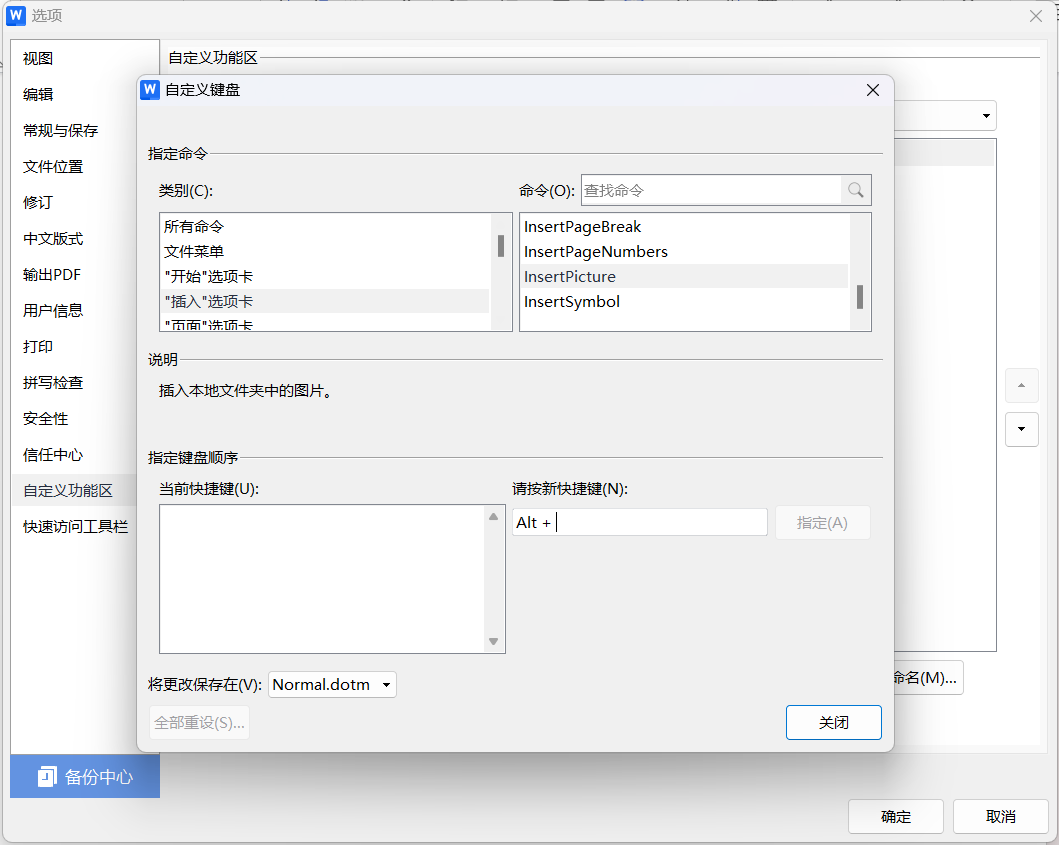
三、删除自定义快捷键
若想删除已设置的自定义快捷键,只需再次进入快捷键设置界面,找到对应的功能命令,在界面中的「当前快捷键」栏中,选中需要删除的快捷键,然后点击「删除」按钮即可。
通过自定义WPS的快捷键,我们可以根据自身的使用习惯优化操作流程,大幅提升文档处理的效率。无论是常用功能的快捷设置,还是冗余快捷键的删除,都能让WPS更好地服务于我们的办公需求。









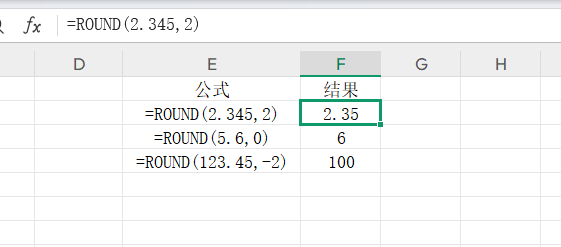
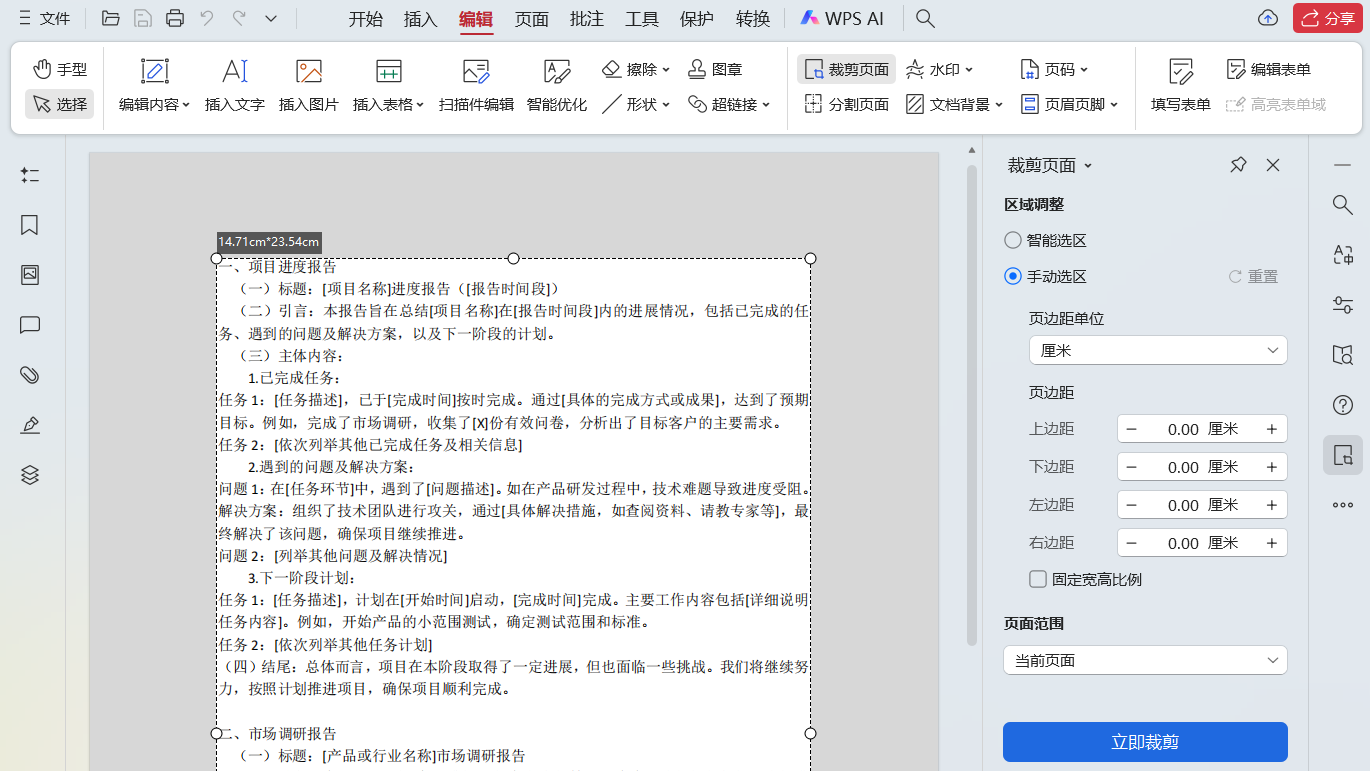
评论 (0)